使用/不使用 Premium 在 Apple Watch 上离线收听 Spotify
无论 iPhone 是否在手边,用 Apple Watch 听音乐都是一个方便的选择。在大多数情况下,只要安装了必要的流媒体应用,你就可以通过 Apple Watch 做到这一点。然而, 在 Apple Watch 上离线收听 Spotify 严格取决于您使用的 Spotify 订阅计划。幸运的是,您可以使用一些 Spotify 音乐下载器来实现这一点,特别是如果您只是免费使用 Spotify。在本文中,我们将向您展示如何在 Apple Watch 上免费离线播放 Spotify。
内容指南 第 1 部分。 在没有 Spotify Premium 的 Apple Watch 上离线播放 Spotify第 2 部分。 使用 Spotify Premium 在 Apple Watch 上离线播放 Spotify第 3 部分。有关在 Apple Watch 离线播放音乐的常见问题解答部分4。 结论
第 1 部分。 在没有 Spotify Premium 的 Apple Watch 上离线播放 Spotify
全部 Spotify 高级用户可以直接在 Apple Watch 上播放 Spotify 专辑和播放列表。他们甚至可以离线收听歌曲。但是,如果您只是免费播放 Spotify,那么您究竟如何在 Apple Watch 上离线收听 Spotify?在 Apple Watch 上离线播放 Spotify 的一种方法是使用音乐转换器在计算机上下载无 DRM 的歌曲。从 Spotify 下载所需的歌曲后,将音乐文件同步到 Apple Watch。然后,您可以在 Apple Watch 上播放转换后的 Spotify 歌曲。不仅是 Apple Watch,您还可以 在 Xbox 360 上收听 Spotify 并使用此方法使其他游戏机离线。
您可以在这里 音乐软件 Spotify Music Converter。AMusicSoft 软件将帮助您从每个 Spotify 曲目中删除 DRM,并获得无 DRM 的歌曲以进行离线流式传输和共享。AMusicSoft 帮助您 将 Spotify 歌曲转换为 MP3 格式。它还支持 FLAC、AAC、WAV 和 M4A 等格式。如果将歌曲转换为上述任何格式,则在任何设备上播放它们都不会有问题。
音乐软件 Spotify Music Converter 适用于 Spotify Free 和 Spotify Premium 帐户,因此您可以节省大量 Spotify Premium 帐户维护费用。此外,该程序保持歌曲的质量,就像它们是原始曲目一样,以及 ID3 标签和元数据,使它们在下载后保持井然有序。此外,它还以 5 倍的转换速度而闻名,因此您无需花费太多时间等待转换完成。
如何在Apple Watch上离线收听Spotify?接下来,让我们获得下面的分步教程,以下载Spotify歌曲以同步到Apple Watch。
步骤 1。 音乐软件 Spotify Music Converter 有适用于 Windows 和 Mac 的版本。选择所需的操作系统并下载其安装文件。完成后,安装 AMusicSoft Spotify Music Converter 在你的电脑。然后,安装后启动它。
步骤 2。 下载和安装完成后,您现在可以开始通过拖放操作将 Spotify 歌曲添加到转换器中。

步骤 3。 如果您已经完全上传了文件,请选择 MP3 输出格式。 此操作可以通过位于右上角的部分来完成。 您也可以选择输出文件夹用于存储转换后的文件。

步骤 4。 之后,单击“全部转换”按钮继续转换。

现在您已经在计算机上下载了歌曲,要在 Apple Watch 上离线收听 Spotify,您必须将它们同步到 Apple Watch。为此,您可以使用下面的讨论作为指导。
步骤 1。 下载并安装最新版本的 iTunes 在电脑上,然后使用 USB 数据线将 iPhone 连接到电脑。然后点击 iTunes 屏幕左上角的 iPhone 图标。点击“文件”,然后“添加到资料库”,将音乐从电脑导入 iTunes 资料库。
步骤 2。 接下来,选择“音乐”选项,然后勾选“同步音乐”选项。选择“整个音乐库”或“选定的播放列表、艺术家、专辑和流派”。单击“应用”即可将 iTunes 中的音乐同步到您的 iPhone。

步骤 3。 同步过程完成后,打开 Apple Watch,然后查找“我的手表”图标并选择“音乐”。找到加号按钮,以便将转换后的 Spotify 歌曲添加到 Apple Watch。在每个歌曲标题中,您都会看到一个加号按钮。只需点击您想要的歌曲标题旁边的加号按钮即可。
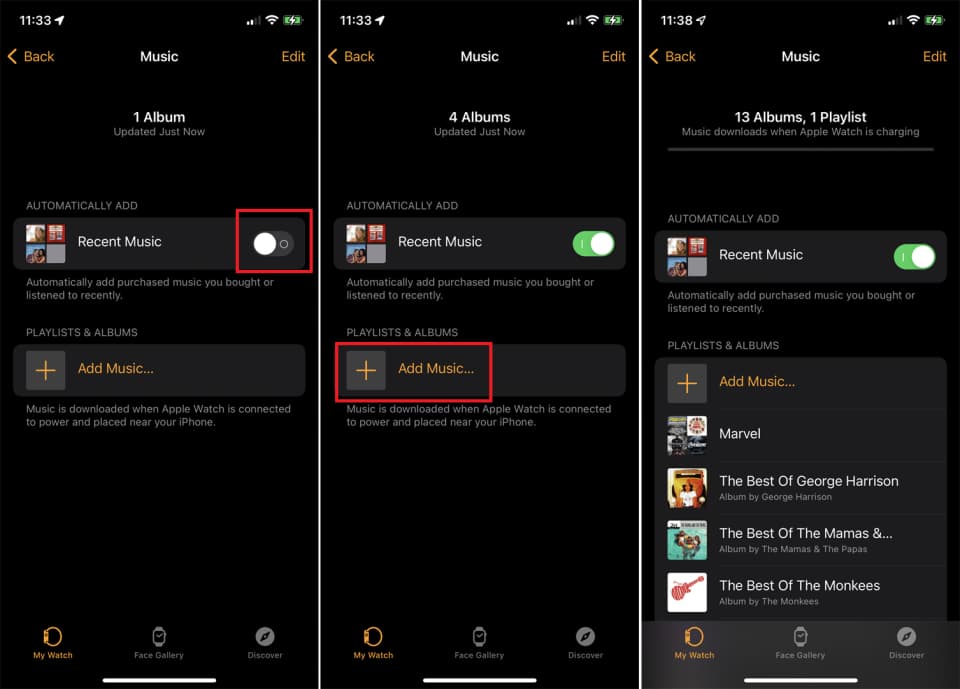
第 2 部分。 使用 Spotify Premium 在 Apple Watch 上离线播放 Spotify
如上一节所述,只有您拥有 Premium 订阅,才允许直接在 Apple Watch 上播放 Spotify 音乐。如果您可以按照以下所有步骤操作,那么您也可以使用 Premium 在 Apple Watch 上离线收听 Spotify。让我们学习如何做到这一点。
步骤 1。 要在 Apple Watch 上播放 Spotify,您需要:
- Spotify的高级
- Apple Watch Series 3或更高版本
- watchOS 7.0 或更高版本
- 将蓝牙耳机与手表配对
- 蜂窝网络或 WiFi 连接
步骤 2。 在 iPhone 上运行 Watch 应用,在“我的手表”部分中选择“已安装在 Apple Watch 上”,然后点击 Spotify。打开“在 Apple Watch 上显示应用”旁边的开关。如果你看不到 Spotify,请向下滚动到“可用应用”部分,然后点击 Spotify 旁边的安装按钮。

步骤 3。 在 Spotify 应用程序上登录您的 Spotify Premium 帐户。然后找到您想要在 Apple Watch 上播放的播放列表或创建一个新的播放列表。
步骤 4。 要在 Apple Watch 上离线收听 Spotify,请点击播放列表页面上的三个点菜单按钮,然后选择“下载到 Apple Watch”。每个播放列表的下载次数限制为 100 次。您还可以选择“从 Apple Watch 中移除”来删除不需要的音乐。

步骤 5。 下载到手表的所有 Spotify 曲目都应显示在“下载”文件夹中。向左滑动即可查看已下载的内容和最近播放的曲目。
步骤 6。 Spotify 应用程序的主屏幕为您提供常规播放功能,例如播放、暂停和跳至上一首或下一首曲目。还有一个心形图标,您可以将当前播放的曲目添加或删除到您的资料库中。心形图标右侧是 Spotify Connect 按钮。点击此按钮将带您进入可连接的可用音频设备列表,例如您的 iPhone 或范围内的蓝牙/AirPlay 扬声器。

步骤 7。 要改变音量,请转动数码表冠。
第 3 部分。有关在 Apple Watch 离线播放音乐的常见问题解答
我可以将 Spotify 有声读物下载到 Apple Watch 吗?
Spotify Premium 用户还可以通过 Apple Watch 播放有声读物。不过,无法通过 Watch 离线收听有声读物。
Q2. Apple Watch 上可以下载多少音乐?
下载的音乐量因手表版本而异。Apple Watch Ultra、Series 8、7、6、5 和 SE 提供 32GB 空间,但 Series 16 和 Series 4 GPS + Cellular 型号只有 3GB,Series 8 GPS 型号只有 3GB。通常,1GB 可下载约 250 首歌曲,每首歌曲约 4 分钟。如果歌曲时长接近 3 分钟,则最佳猜测是更多。根据您的手表以及您下载或同步的内容量,您很容易在不知不觉中就用完了空间。如果您的 Apple Watch 空间不足,请删除不再需要的应用程序和内容。
Q3. 我可以用 Apple Watch 的扬声器播放它吗?
Apple Watch 没有手机或笔记本电脑上常见的扬声器。Apple Watch 上的扬声器实际上并不是为音乐而设计的。它们更适合 Siri 和通知。要在 Apple Watch 上播放 Spotify,您必须拥有已与手表配对的蓝牙耳机或外部扬声器。
部分4。 结论
如果您是 Premium 订阅用户,则有很多优势,其中之一就是可以直接在 Apple Watch 上离线收听 Spotify。然而,在不到一年的时间里,Spotify 用户将第二次看到流媒体服务价格上涨。流媒体音乐的成本比以前更昂贵。幸运的是,Spotify 的所有免费用户也可以通过以下方式在任何设备上离线收听 Spotify 音乐软件 Spotify Music Converter。它经过精心设计,无需 Premium 即可下载和转换 Spotify 曲目、专辑和播放列表。
人们也读
Robert Fabry 是一位热心的博主,也是一位热衷于技术的爱好者,也许他可以通过分享一些技巧来感染你。他还热爱音乐,并曾为 AMusicSoft 撰写过有关这些主题的文章。